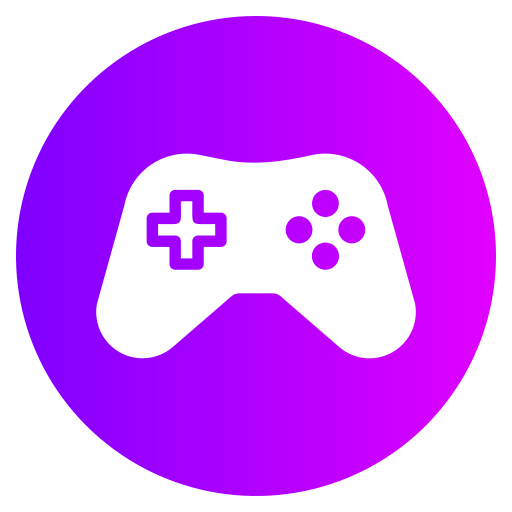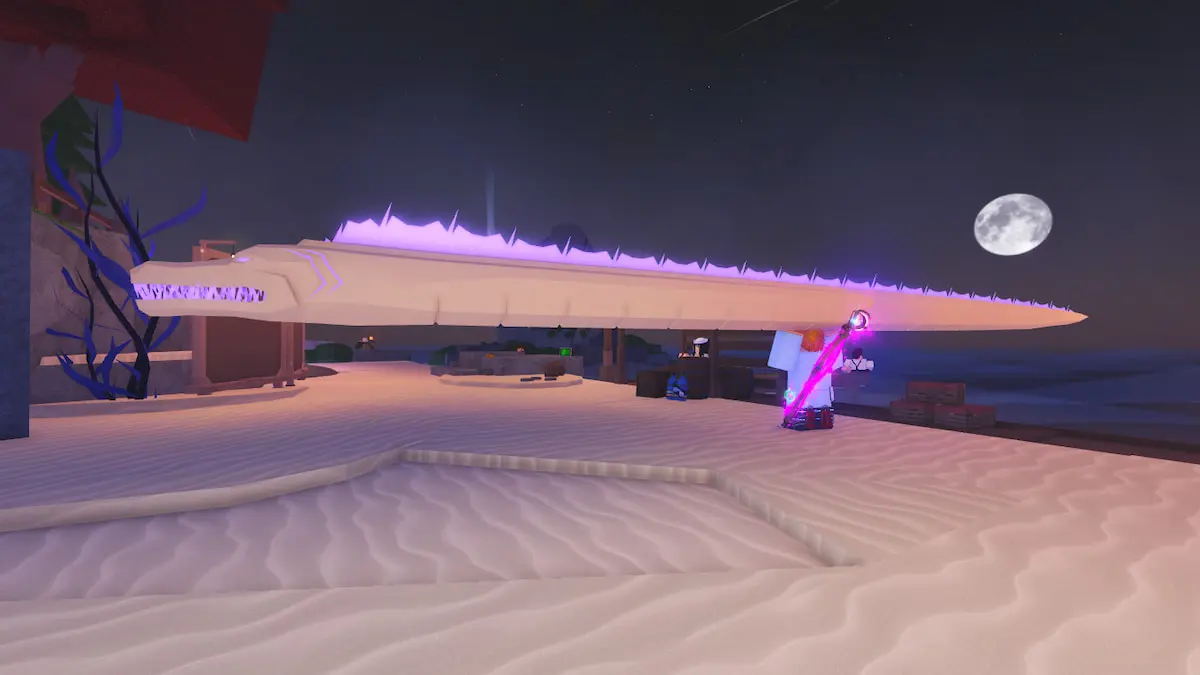Dot eSportsによるスクリーンショット
ここで、コントローラーでFragpunkをプレイすることについて知っておくべきことをすべて見つけてください。
私たちがまだ待っている間fragpunkコンソールのリリースでは、PCのコントローラーで再生できるかどうか疑問に思うかもしれません。ここでコントローラーのサポートについて知っておく必要があるすべてをご覧ください。
コントローラーでfragpunkをプレイできますか?
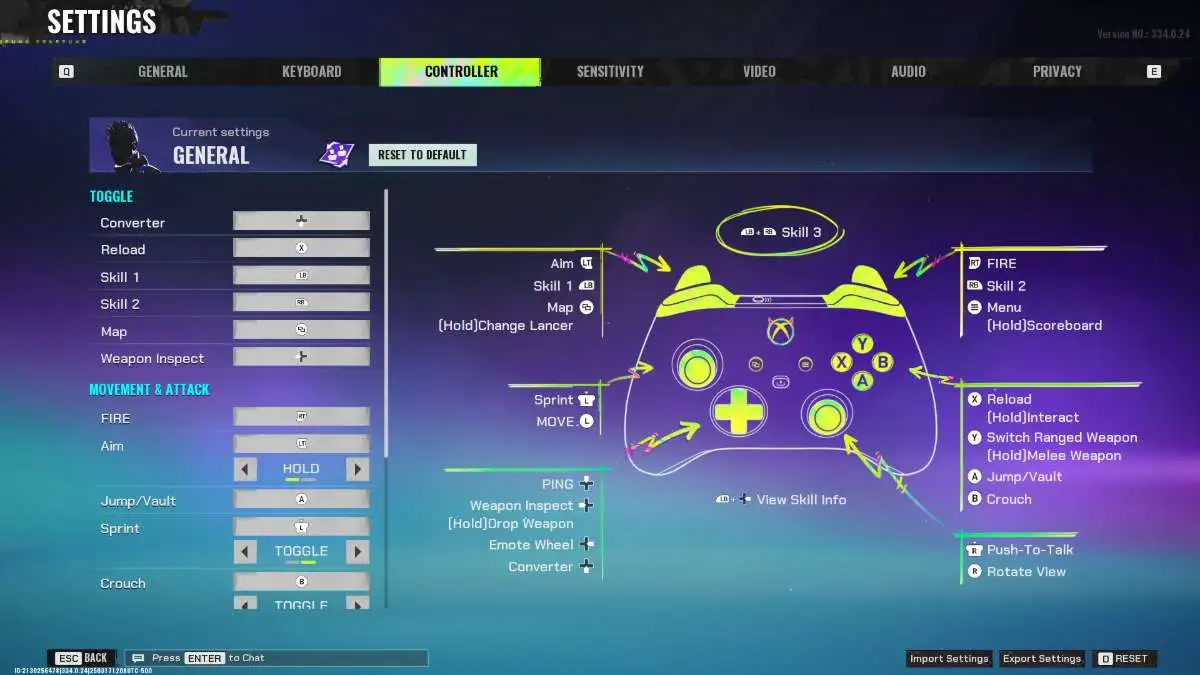
はい!fragpunkオンにリリースされますコンソール近い将来、 そしてPCリリースは、完全に実装されたコントローラーサポートを提供しています。そのため、選択したコントローラーで簡単にプレイできるようになります。ゲームをロードする前にコントローラーを接続する前に、ゲームにリンクすることを確認することをお勧めします。ゲームにコントローラーを認識できるようになった場合は、Steamのライブラリでゲームのファイルを確認してみてください。
このゲームには、多くのカスタマイズ可能なコントローラー設定が備わっているため、好みに合わせて調整できます。最も注目すべきは、ゲームプレイに最も適した感度を見つけたいと思うことです。コントローラーサポートをオプションとして使用することは素晴らしいことですが、キーボードとマウスに固執するプレーヤーは、ロビーのコントローラープレーヤーよりも顕著な利点があることを考慮する価値があります。したがって、スイッチにコミットする前に、自分のスキルに自信を持っていることを確認してくださいシャード衝突の混乱とランク付け。
すべてのFragpunkデフォルトコントローラー設定とボタンマッピング
これらのデフォルト設定には、XboxコントローラーとPlayStationコントローラーの両方の入力がリストされています。プレイスタイルにとって最も自然だと感じるものを見つけるまで、これらの設定を自由に調整できます。しかし、私はあなたにアドバイスしますAIMアシストを有効に保ちますマウスプレーヤーとキーボードプレーヤーの精度で物事を公平に保つのに役立ち、あなたはそれなしでは大きな不利益をもたらしているからです。
- コンバーター:D-PADでダウンします
- リロード:x /正方形
- スキル1:LB / L1
- スキル2:RB / L2
- マップ:メニューボタン
- 2階:LB / L1
- 階下:RB / R1
- 武器検査:d-padに左
- 火:RT / R2
- 目的:LT / L2
- ジャンプ /ボールト:a / x
- スプリント:左スティック / L3をクリックします
- クラウチ:b / circle
- 交流する
- エモートホイール:d-padに右
- ping:d-padで
- プッシュトーク:右のスティック / R3をクリックします
- スイッチレンジ付き武器:Y /三角形
- 感度を見る:0-10
- 反転カメラY軸:オン/オフ
- カメラの感度:カスタム、オプティック広告あたりのカスタム感度、標準
- ADSコントローラー感度乗数
- 入力曲線の表示:0-2
- 運動スティックデッドゾーン:0-1
- スティックデッドゾーンを表示:0-1
- ランプアップ遅延の回転:0-3
- ランプアップを最大時間に回す:0-3
- 余分なヨー(照準ではない):0-3
- 余分なピッチ(照準ではない):0-3
- 余分なヨー(照準):0-3
- 余分なピッチ(照準)を回す:0-3
- カーソル感度:0-4
- コントローラーの振動:オン/オフ
- コントローラーAIMアシスト:オン/オフ